Autor:
Roger Morrison
Data E Krijimit:
22 Shtator 2021
Datën E Azhurnimit:
21 Qershor 2024
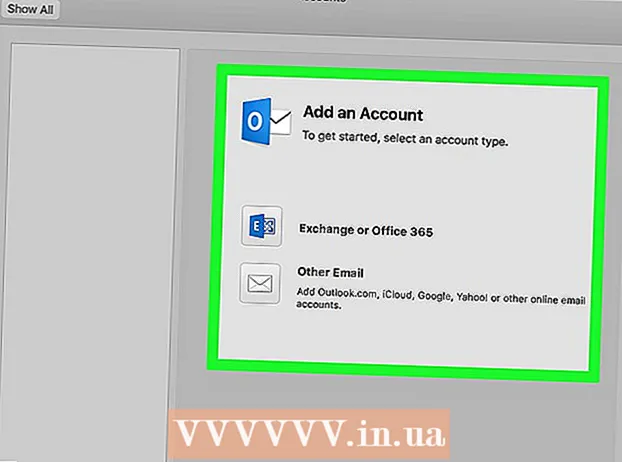
Përmbajtje
Kjo wikiHow shpjegon se si ta ktheni Microsoft Outlook në cilësimet e tij origjinale në Windows ose MacOS. Mënyra më e lehtë për ta bërë këtë është krijimi i një profili të ri dhe vendosja e tij si e paracaktuar.
Të shkelësh
Metoda 1 e 2: Windows
 Hapni shiritin e kërkimit të Windows. Për ta bërë këtë, klikoni në lupë ose rreth në të djathtë të menusë Start.
Hapni shiritin e kërkimit të Windows. Për ta bërë këtë, klikoni në lupë ose rreth në të djathtë të menusë Start. 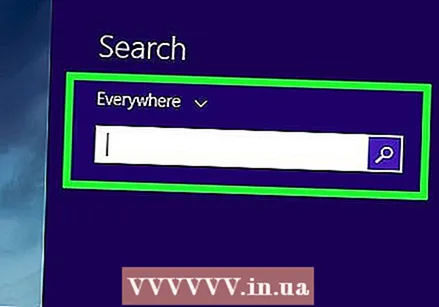 Lloji Paneli i kontrollit në shiritin e kërkimit. Do të shfaqet një listë e rezultateve të kërkimit.
Lloji Paneli i kontrollit në shiritin e kërkimit. Do të shfaqet një listë e rezultateve të kërkimit. 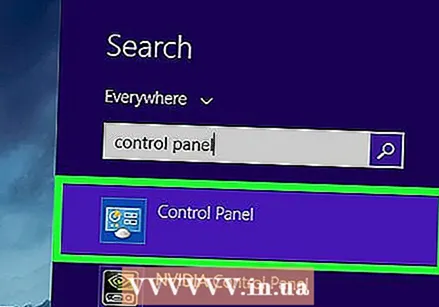 klikoni mbi Paneli i kontrollit.
klikoni mbi Paneli i kontrollit. Lloji postës në shiritin e kërkimit të Panelit të Kontrollit. Këtë mund ta gjeni në këndin e sipërm të djathtë të ekranit.
Lloji postës në shiritin e kërkimit të Panelit të Kontrollit. Këtë mund ta gjeni në këndin e sipërm të djathtë të ekranit. 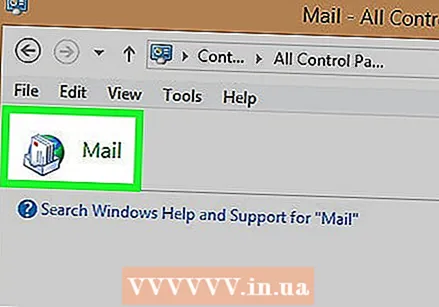 klikoni mbi Posta (Microsoft Outlook 2016). Ju do të keni një numër tjetër versioni në kompjuterin tuaj.
klikoni mbi Posta (Microsoft Outlook 2016). Ju do të keni një numër tjetër versioni në kompjuterin tuaj.  klikoni mbi Shfaq profilet. Këto mund t'i gjeni nën titullin "Profilet".
klikoni mbi Shfaq profilet. Këto mund t'i gjeni nën titullin "Profilet".  klikoni mbi Shto. Ky është butoni i parë poshtë listës së profileve.
klikoni mbi Shto. Ky është butoni i parë poshtë listës së profileve.  Emërtoni profilin dhe klikoni Ne rregull. Emri i profilit futet në kutinë "Emri i profilit".
Emërtoni profilin dhe klikoni Ne rregull. Emri i profilit futet në kutinë "Emri i profilit". 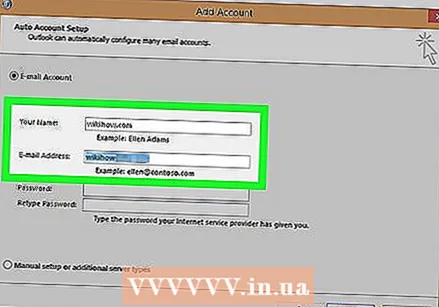 Futni informacionin e llogarisë tuaj dhe klikoni Tjetra. Këto janë informacionet e hyrjes dhe fjalëkalimit që ju përdorni për t'u lidhur me serverin tuaj të postës. Outlook përpiqet të lidhet me serverin.
Futni informacionin e llogarisë tuaj dhe klikoni Tjetra. Këto janë informacionet e hyrjes dhe fjalëkalimit që ju përdorni për t'u lidhur me serverin tuaj të postës. Outlook përpiqet të lidhet me serverin.  Vendosni fjalëkalimin tuaj të Windows dhe klikoni Ne rregull. Nëse nuk e shihni këtë mundësi, thjesht shkoni në hapin tjetër.
Vendosni fjalëkalimin tuaj të Windows dhe klikoni Ne rregull. Nëse nuk e shihni këtë mundësi, thjesht shkoni në hapin tjetër.  klikoni mbi Të plotë. Ky opsion mund të gjendet në fund të dritares. Kjo do të ruajë profilin tuaj të ri.
klikoni mbi Të plotë. Ky opsion mund të gjendet në fund të dritares. Kjo do të ruajë profilin tuaj të ri.  klikoni mbi Gjithmonë përdorni këtë profil dhe zgjidhni një profil të ri. Kjo i tregon Outlook të hapë një profil të ri, bosh.
klikoni mbi Gjithmonë përdorni këtë profil dhe zgjidhni një profil të ri. Kjo i tregon Outlook të hapë një profil të ri, bosh.  klikoni mbi Ne rregull. Cilësimet tuaja tani janë ruajtur. Kur hapni Outlook, do të shihni se gjithçka është rivendosur. Emaili dhe informacioni i kalendarit tuaj janë sinkronizuar me serverin në mënyrë që të keni mundësi të përdorni mesazhet tuaja.
klikoni mbi Ne rregull. Cilësimet tuaja tani janë ruajtur. Kur hapni Outlook, do të shihni se gjithçka është rivendosur. Emaili dhe informacioni i kalendarit tuaj janë sinkronizuar me serverin në mënyrë që të keni mundësi të përdorni mesazhet tuaja.
Metoda 2 e 2: macOS
 Gjetësi i Hapur
Gjetësi i Hapur  Klikoni dy herë në dosje Programet. Do të shfaqet një listë e aplikacioneve të instaluara.
Klikoni dy herë në dosje Programet. Do të shfaqet një listë e aplikacioneve të instaluara.  Shtypni Ctrl dhe kliko mbi Microsoft Outlook. Do të hapet një menu.
Shtypni Ctrl dhe kliko mbi Microsoft Outlook. Do të hapet një menu.  klikoni mbi Shfaq përmbajtjen e paketës. Do të shfaqen dosje shtesë.
klikoni mbi Shfaq përmbajtjen e paketës. Do të shfaqen dosje shtesë.  Kliko dy herë mbi Përmbajtja.
Kliko dy herë mbi Përmbajtja. Kliko dy herë mbi Mbështetja e përbashkët.
Kliko dy herë mbi Mbështetja e përbashkët. Kliko dy herë mbi Menaxheri i profilit të Outlook.
Kliko dy herë mbi Menaxheri i profilit të Outlook.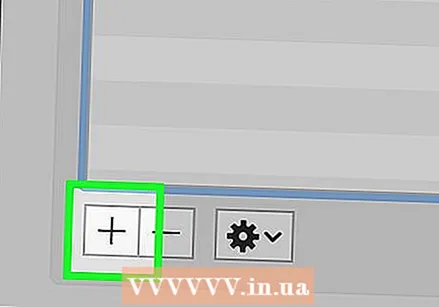 klikoni mbi + Krijo një profil të ri.
klikoni mbi + Krijo një profil të ri. Emërtoni profilin e ri dhe klikoni Ne rregull. Ky është zakonisht emri dhe mbiemri juaj.
Emërtoni profilin e ri dhe klikoni Ne rregull. Ky është zakonisht emri dhe mbiemri juaj.  Zgjidhni profilin e ri. Pasi të krijoni profilin e ri, klikoni një herë për ta zgjedhur.
Zgjidhni profilin e ri. Pasi të krijoni profilin e ri, klikoni një herë për ta zgjedhur.  Klikoni në menunë Vendosni profilin e paracaktuar dhe zgjidhni Vendose si paresore. Tani që keni një profil të ri të paracaktuar, Outlook do të duket bosh. Ju duhet të shtoni llogarinë tuaj në këtë profil të ri për të filluar përdorimin e saj.
Klikoni në menunë Vendosni profilin e paracaktuar dhe zgjidhni Vendose si paresore. Tani që keni një profil të ri të paracaktuar, Outlook do të duket bosh. Ju duhet të shtoni llogarinë tuaj në këtë profil të ri për të filluar përdorimin e saj. 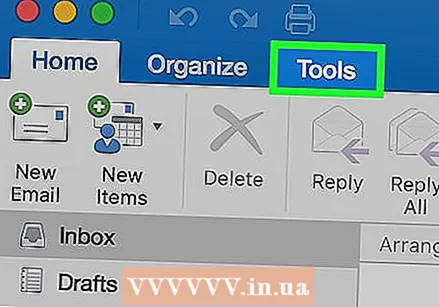 Hapni Outlook dhe klikoni në menunë Shërbime komunale. Këtë mund ta gjeni në krye të ekranit.
Hapni Outlook dhe klikoni në menunë Shërbime komunale. Këtë mund ta gjeni në krye të ekranit.  klikoni mbi Llogaritë.
klikoni mbi Llogaritë.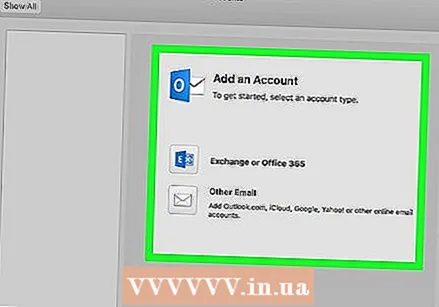 Shtoni llogarinë tuaj të re. Hapat për ta bërë këtë varen nga ofruesi juaj i postës elektronike. Për t'u siguruar që po e shtoni siç duhet, pyesni ofruesin e rrjetit tuaj për serverin dhe informacionin e hyrjes.
Shtoni llogarinë tuaj të re. Hapat për ta bërë këtë varen nga ofruesi juaj i postës elektronike. Për t'u siguruar që po e shtoni siç duhet, pyesni ofruesin e rrjetit tuaj për serverin dhe informacionin e hyrjes. - Pasi të krijoni përsëri llogarinë tuaj, klikoni Gjithmonë lejojeni kur ju kërkohet të sinkronizoni emailin dhe kalendarin tuaj me serverin.



